
在使用Windows 10操作系统的过程中,用户偶尔会遇到无法进入高级启动界面(Advanced Startup Options)和BIOS(基本输入输出系统)的情况。这些问题可能会导致无法正常启动计算机、无法进行系统恢复等困扰。本文将探讨造成这些问题的原因,并提供相应的解决方案,帮助用户顺利解决问题。
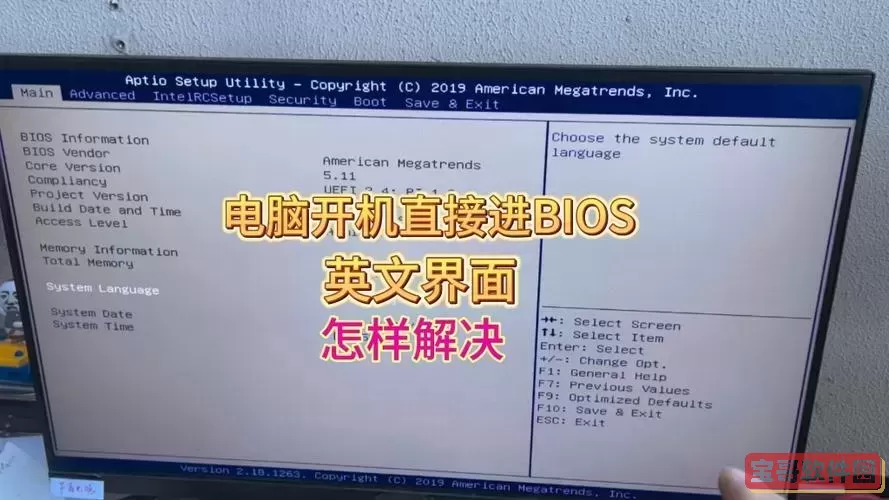
Windows 10的高级启动选项提供了一系列用于修复、恢复和故障排除的工具。然而,由于系统设置、硬件问题或者其他原因,用户可能会发现自己无法进入这个界面。常见的原因包括:
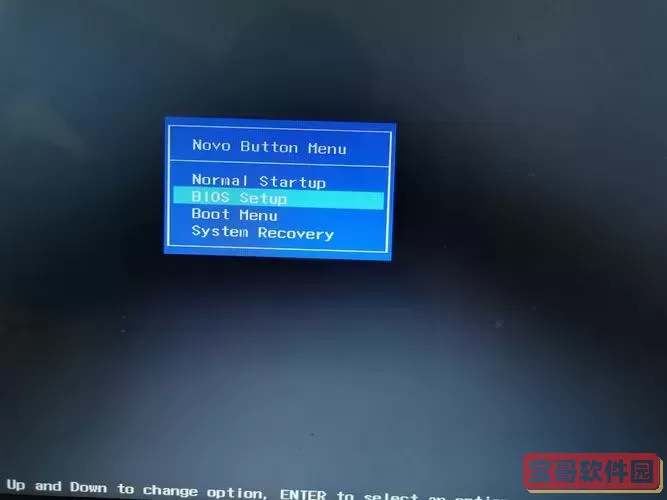
系统配置问题:某些系统设置可能导致启动选项未能正确加载,例如安全启动(Secure Boot)未启用或UEFI设置不当。
硬盘故障:如果硬盘有物理损坏或文件系统错误,系统在启动时将无法读取必要的文件,从而无法进入高级启动界面。
第三方软件干扰:某些安装的驱动程序或软件可能会干扰系统的正常启动,阻碍用户进入高级启动选项。
BIOS是计算机启动时首先加载的软件,用于初始化硬件并启动操作系统。用户通常可以通过在计算机启动时按下特定的键(如F2、DEL、ESC等)来进入BIOS设置界面。然而,有时用户会发现自己无法进入BIOS,常见原因如下:
输入延迟:用户可能在计算机启动时按键的时机不对,未能及时触发进入BIOS的指令。
键盘故障:如果使用的是USB键盘,可能在某些情况下无法在启动时正常响应,尤其是在快速启动模式下。
主板设置问题:某些主板的设置可能导致无法进入BIOS,尤其是在启用了快速启动或安全启动的情况下。
针对上述两种情况,用户可以尝试以下解决方案:
(1)使用系统恢复:在系统启动时,持续按F8键,有时会触发进入恢复模式的选项。如果无法正常进入,可以尝试强制关机几次,然后再启动,系统可能会自动进入恢复环境。
(2)利用安装介质:如果有Windows 10的安装U盘或DVD,插入后重启计算机,选择从安装介质启动。在安装界面中,选择“修复计算机”选项,然后进入高级启动选项。
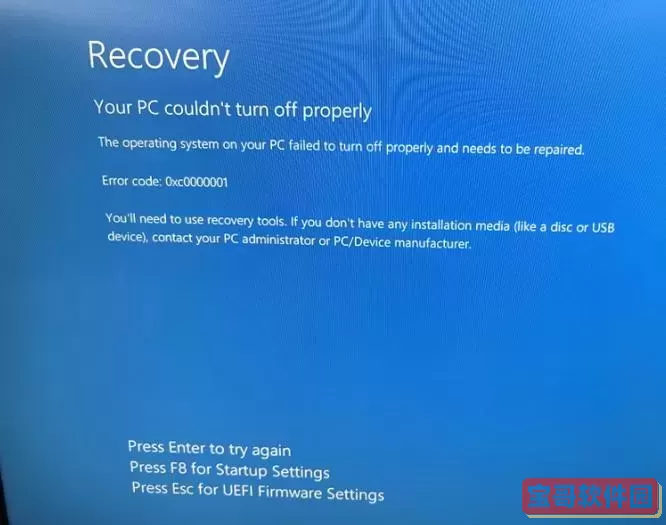
(1)调整启动顺序:检查电脑的手册,确认按键组合,确保在正确的时间按下;并尝试反复按下BIOS进入键。
(2)更换键盘:如果使用的是USB键盘,可以尝试更换为PS/2接口的键盘,或者在BIOS中设置USB支持,确保在启动时键盘能正常识别。
(3)重置 CMOS:使用主板上的跳线或电池,重置 BIOS 设置,有时可以解决无法进入的问题。
为了避免将来再次出现无法进入高级启动界面或BIOS的情况,用户可以采取一些预防措施:
保持系统更新:定期检查并更新计算机的操作系统和驱动程序,确保系统的稳定性。
做好备份:定期备份重要数据,并创建系统恢复点,以防在发生问题时可以快速恢复。
注意硬件状态:定期检查计算机的硬件,确保没有物理故障,如硬盘、RAM等。
在使用Windows 10的过程中,无法进入高级启动界面和BIOS的问题虽然常见,但大多数情况下可以通过一些简单的操作加以解决。希望本文提供的解决方案和预防措施能够帮助到遇到问题的用户,保护好个人数据,让计算机运转更加顺畅。